GameJolt es otra de las opciones que tenemos para publicar nuestros juegos. A diferencia de Kongregate GameJiolt no esta orientada totalmente a juegos HTML, sino que puede actuar como plataforma de venta de las diferentes versiones de nuestro juego.
Ya vimos cómo subir un juego HTML a kongregate, en esta ocasión subiremos un juego a HTML y una versión standalone para descargar a GameJolt.
La principal diferencia entre Kongregate y Gamejolt, es que la primera tiene bastante mas usuarios y tráfico que la segunda. Pero Gamejolt cuenta con importantes ventajas:
- Permite subir diferentes distribuciones del mismo juego.
- Permite poner un precio a tus descargas.
- Puedes crear una pagina de desarrollador muy completa.
- La pagina con informacion del juego es mucho mas completa que la de Kongregate.
- Permite llevar un Devlog. Es decir publicar el proceso de desarrollo de nuestro juego, para que ya tenga seguidores cuando lo publiquemos.
Como vemos son dos sitios totalmenrte diferentes, personalmente me gusta mas Gamejolt, sobretodo porque, con Unity es muy sencillo hacer que un mismo juego pueda desplegarse en diferentes plataformas, y GameJolt me permite crear una distri,bución para cada una de ellas.
¿Que vamos a hacer?
Subiremos un juego en HTML5 desarrollado con Unity para que pueda jugarse directamente en la web de GameJolt. También subiremos una versión de descarga, en mi caso la versión para MAC, ya que no tengo un PC con Windows :-(.
El juego que he usado para realizar el post se llama Giskard in the dark, y como no, lo podéis encontrar en GameJolt. Estaré encantado de que os paseis y me dejéis vuestra sincera opinión.
Prerequisitos.
Antes de subir el juego tenemos que asegurarnos de tener algunas cosas.
- El juego a subir. Parece una obviedad, pero tenemos que comprobar que mínimamente funciona. Aunque GameJolt no lo va a comprobar.
- Pantallazos del juego.
- Un vídeo de demo. No es ni mucho menos obligatorio, es recomendable, o quizás tan solo opcional. Pero disponer de un vídeo siempre ayuda a que la gente se haga una idea del juego antes de decidirse a jugarlo. Que sea de 1 minuto de duración, de verdad, mas largos aburren.
- Una descripción. Con la historia del juego, las teclas a usar…
- Una cuenta en GameJolt. Es tan sencillo darse de alta, que no pienso explicar cómo se hace. Todos sabemos crear cuentas en multitud de Webs, y esta no tiene ningún secreto
Subiendo el juego a GameJolt.
Ya con el usuario creado, desde nuestro Dashboard tendremos acceso al link de subir un juego.
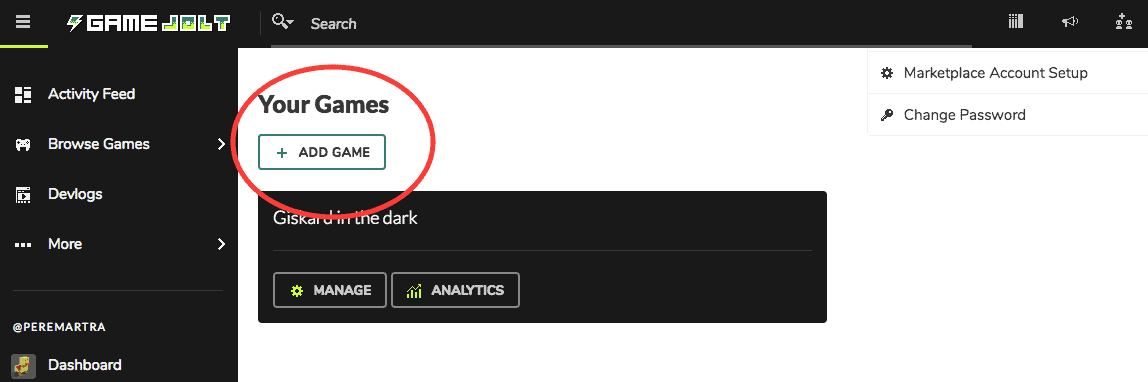
El botón de «Add Game» se encuentra en nuestro Dashboard, tendremos que bajar un poco y lo vemos.

Se nos mostrarán las condiciones para subir el Juego. Resumiendo lo mas importantes que el juego sea una creación tuya y que no la versión HTML no contenga publicidad. Tu cobraras por la publicidad que se muestra en la página de GameJolt.
Indicando el estado de desarrollo del juego.
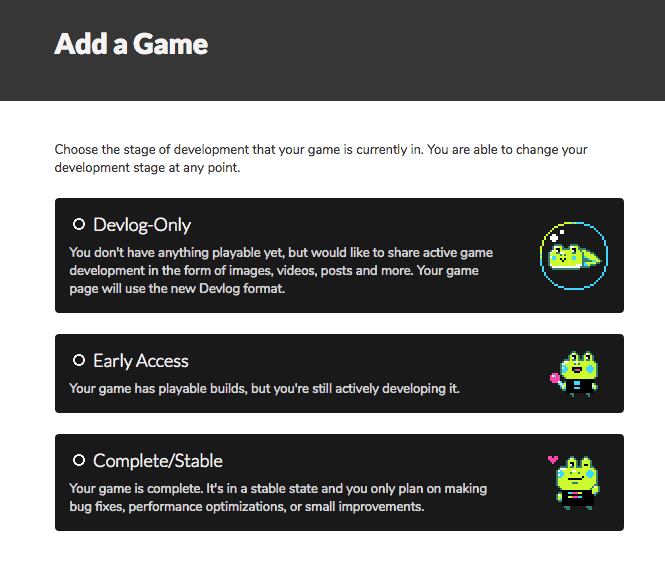
Una vez aceptadas las condiciones GameJolt nos pregunta en qué estado de desarrollo está nuestro juego. En mi caso he escogido: Early Access. Lo que significa que el juego es jugable, pero que aún se esperan incorporaciones importantes.
Datos básicos del juego.
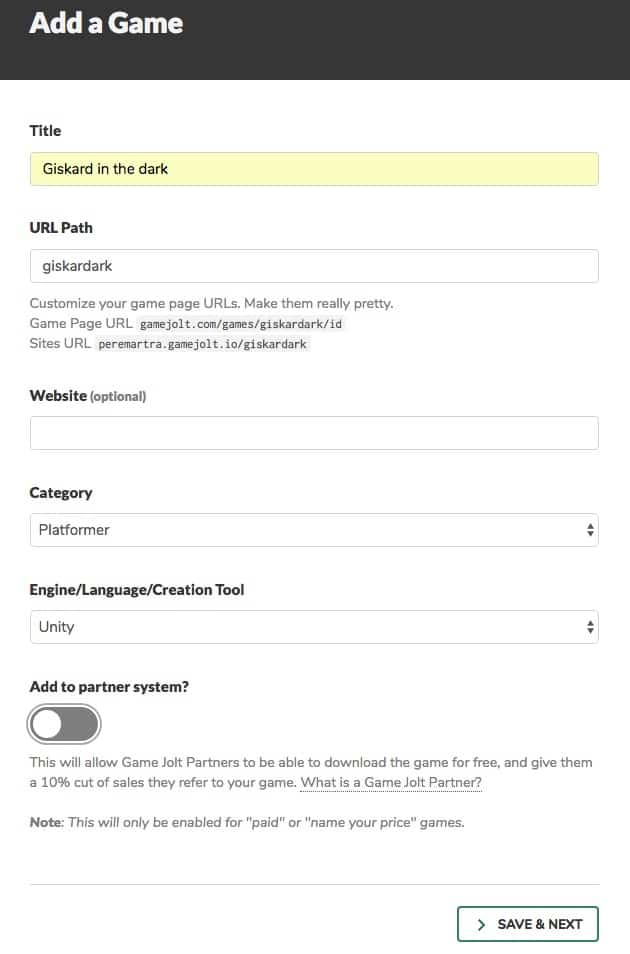
En esta pantalla debemos introducir el nombre, o título del juego.vPersonalizar la URL. Escoger la categoría a la que pertenece el Juego, GameJolt ya nos da unas opciones en el desplegable y indicar la herramienta de desarrollo usada, en mi caso Unity
Por último nos permite decidir si queremos que el juego pase a formar parte del programa de partners de GameJolt. Los juegos que pertenecen a este programa pueden ser probados y promocionados por diferentes youtubers, que se quedaran un porcentaje de las ventas. Sí ofrecemos nuestro juego sin coste, es decir Free, no podemos aplicar al programa.
A partir de este punto ya tenemos una ficha de nuestro juego creada en GameJolt. Una ficha sin publicar y con muy poca información, pero toda la información que pongamos a partir de ahora será modificable en el futuro.
Introduciendo la descripción.
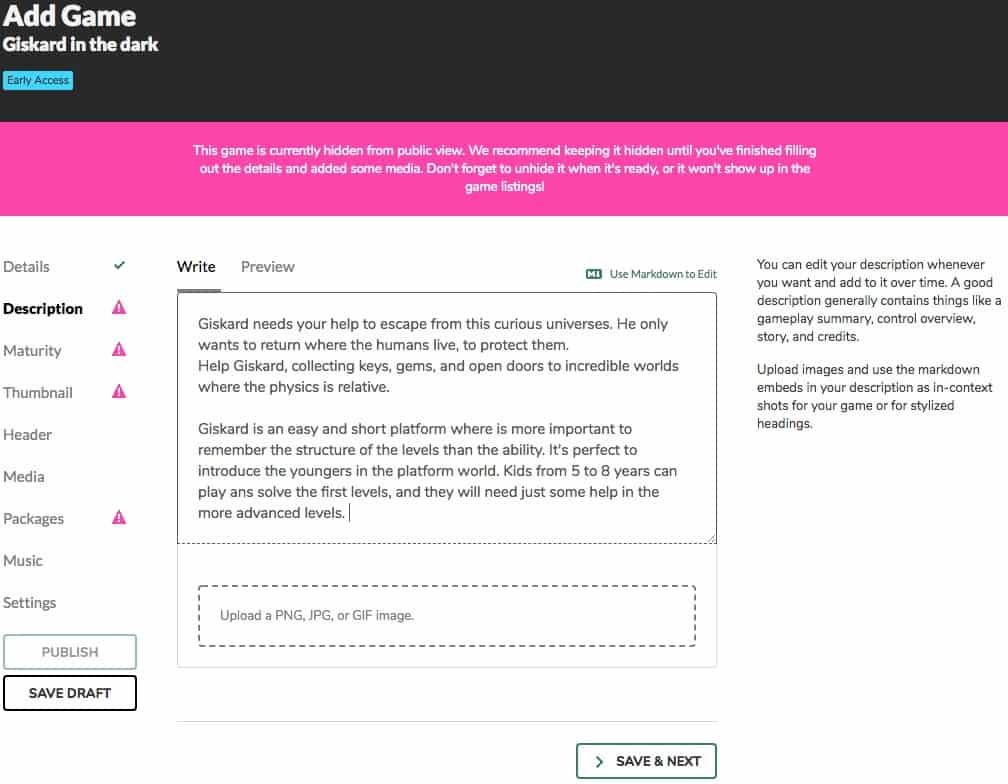
En este punto tenemos que poner la descripción del juego. Podemos explicar la historia, como se maneja, o el porque lo hemos creado. Cualquier cosa que ponga en contexto al futuro jugador. También nos permite poner unas imagenes que seran utilizadas en la pagina de nuestro juego. Podemos incorporar imágenes a usar en la descripción. Cuando subamos una imagen, nos aparecerá con un símbolo de link, que al pulsarlo nos dará el texto que tenemos que copiar en la descripción para mostrar la imagen.
Marcamos el Age Rate.
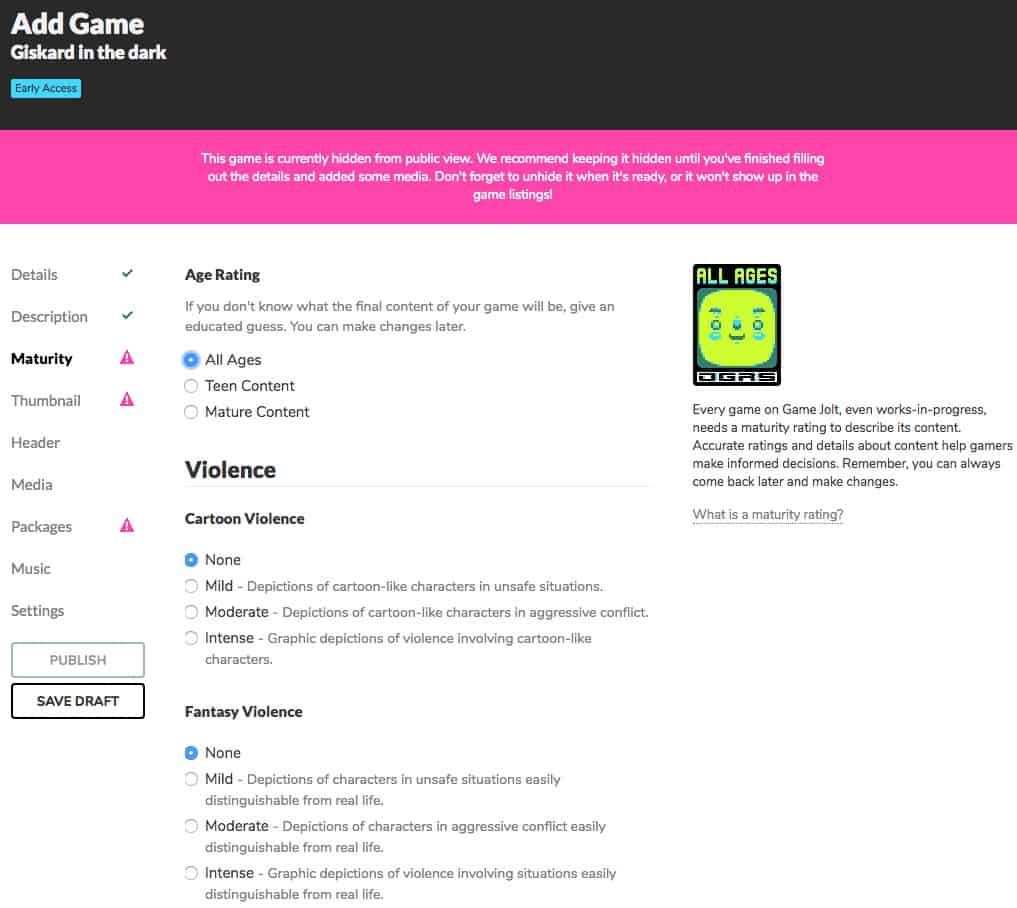
Pasamos a indicar el Age Rate. Mi juego es para todos lo públicos, pero en caso de que tuviera algún tipo de violencia, o imagen no apta para menores, tendriamos que indicar de que tipo de violencia se trata.
Siempre hay que tener un Thumbnail.
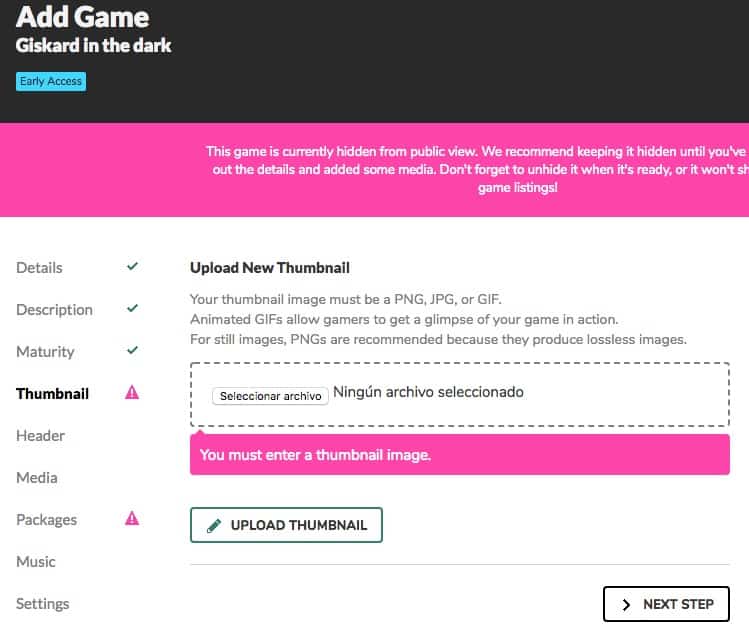
En este paso escogemos el Thumbnail de nuestro juego. Es la imagen que se mostrará en el escaparate de GameJolt para hacer referencia a nuestro juego. Es decir, será la primera impresión que se lleven los posibles jugadores. Se trata de un thumbnail bastante grande, como mínimo debe hacer 558×331 y pesar como máximo 30mb. Como veis podemos subir una imagen de calidad.
Escogemos una imagen de Cabecera.
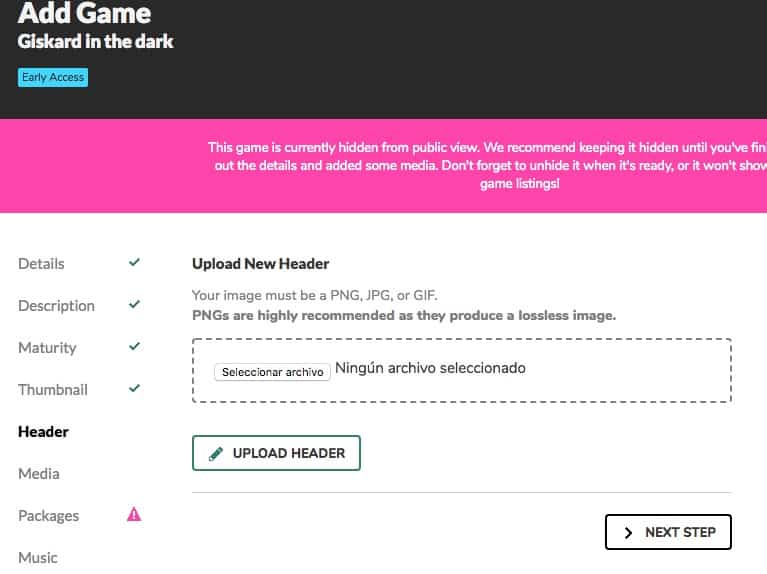
En este paso escogemos la imagen de cabecera de nuestro juego. La que se mostrará en la parte superior en la página que Gamejolt cree para el juego. El ancho debe estar entre 950 y 5100px. Con una altura del 25% del ancho. Aunque Gamejolt cuenta con una buena herramienta para cortar imágenes, por lo que sí la que subimos tiene otro ratio, siempre nos dejará seleccionar una porción de la imagen que se adapte correctamente.
Subimos Imágenes y Videos.
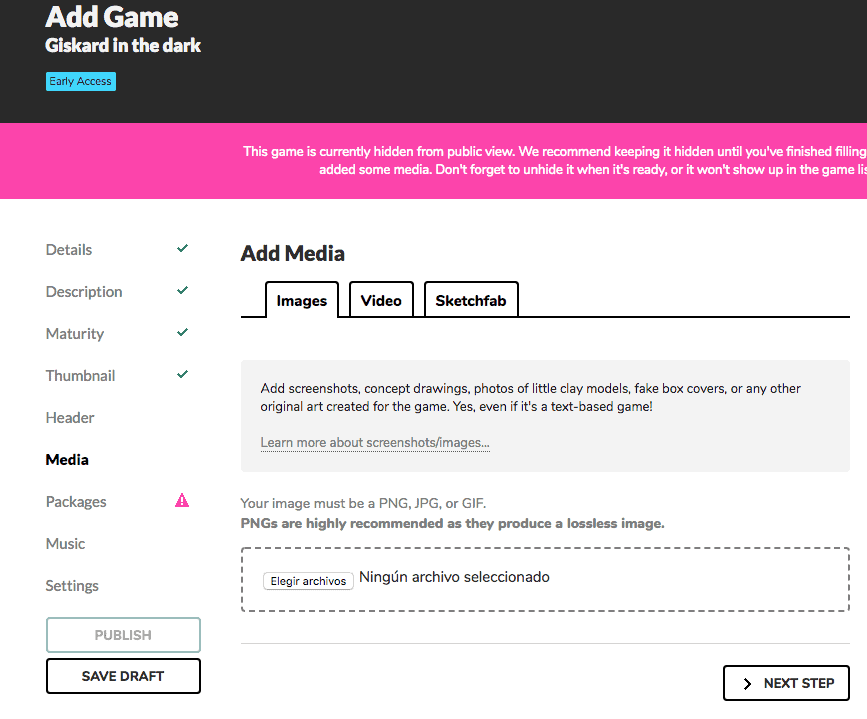
Tenemos que subir todas las imágenes y vídeos que queramos. Se mostraran en un banner en la página de nuestro juego. Cuantas mas mejor. Es muy recomendable subir como mínimo un vídeo, para que la gente se haga una idea de lo que se puede encontrar en el juego. Cuanto mas corto mejor, no hace falta que supere el minuto.
Creamos el package.
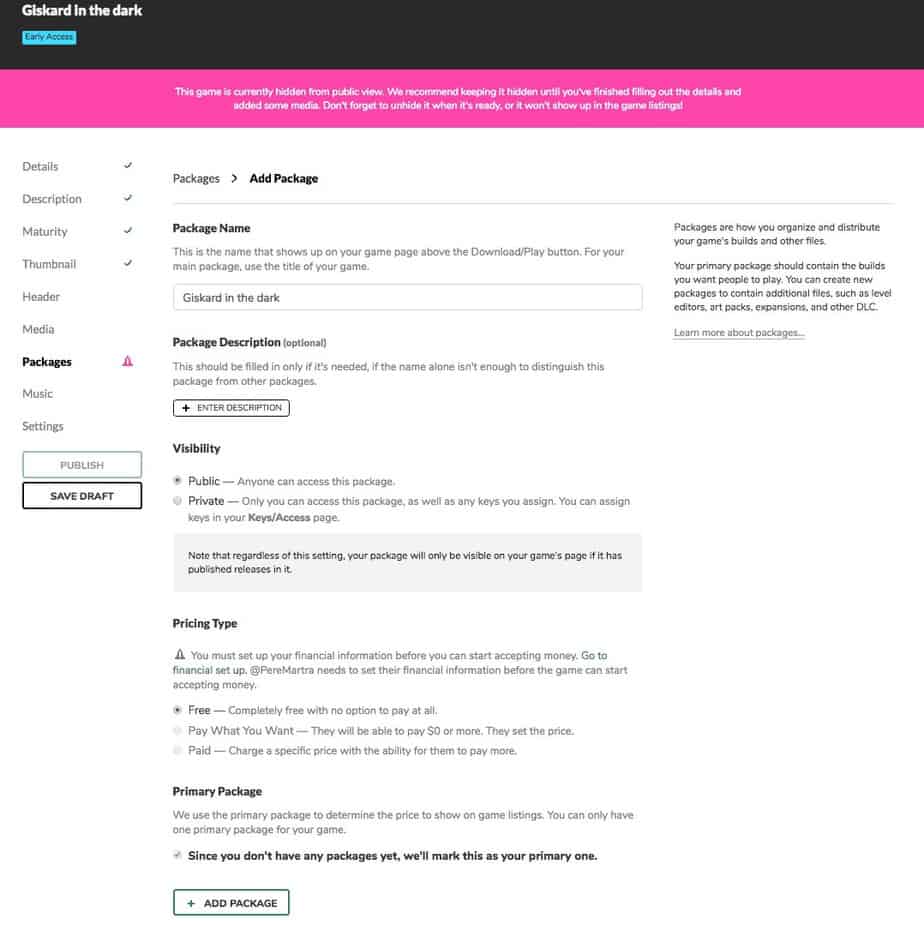
En este paso definimos un package, que no es nada mas que los entregables de nuestro juego agrupados. Imaginaros que nuestro juego es inmenso, y por un lado podemos vender: el juego, la música que forma el juego, el arte del juego. Creariamos tres packages. Por ahora tan solo necesitamos uno y podemos dejarlo con los valores por defecto.
Dentro del packages una release.
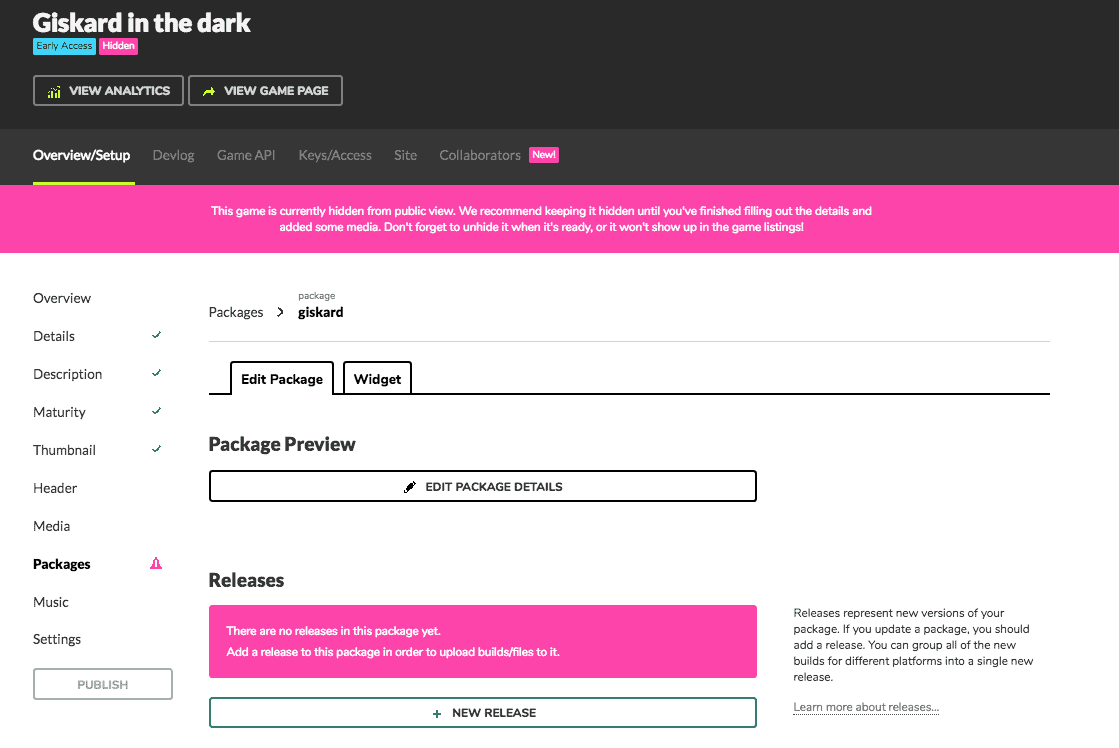
Dentro del package crearemos las diferentes release, que vienen a ser como las versiones. Es decir, hacemos la versión 1.0 del juego, y cuando lo modifiquemos, ya sea para arreglar BUGS o poner un nivel nuevo, crearemos una nueva versión, la 1.1, que será una nueva release.
Dentro de la Release las Builds 😉

Cada release contará con diferentes Builds! Una Build es nada mas y menos que el ejecutable o entregable. En mi caso dos: El ejecutable para MAC y las paginas para que se pueda jugar en linea a Giskard. Como veis hay dos botones. Una es para subir descargables, mientras que la otra es para subir el juego HTML.
Para subir los descargables no hay ningún secreto, tan solo tendremos que seleccionar el ejecutable de nuestro HD y GameJolt ya se encarga de comprimirlo.
Subir el HTML es casi igual de sencillo, tan solo tenemos que comprimir todos los archivos dentro de un -zip y asegurarnos que en la raiz del .zip esta el index.html.
La Build de nuestro juego en HTML.
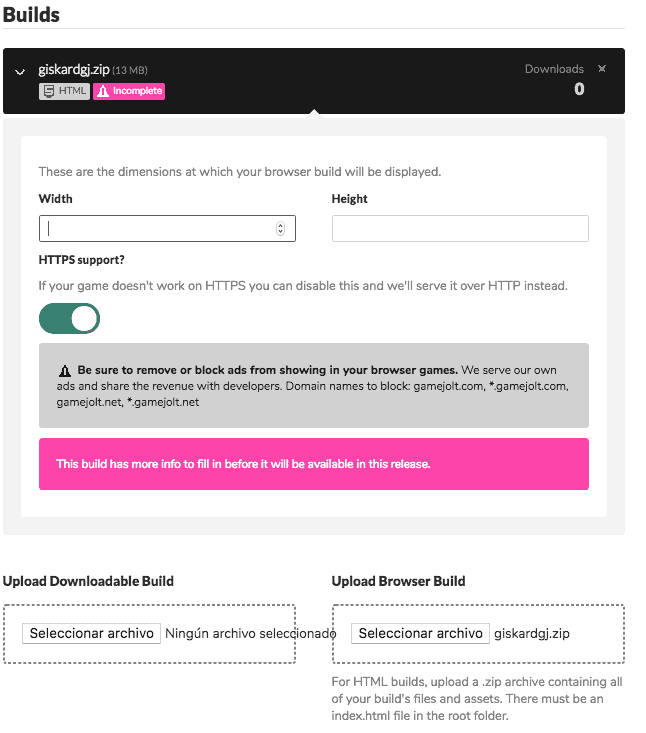 Cuando subamos la versión en HTML nos pedira el tamaño. Tiene que coincidir con la que hemos indicado en el Player Settings del Build de Unity. Una buena opción es 960×600. Ahhh, y recordad que tiene que estar libre de anuncios.
Cuando subamos la versión en HTML nos pedira el tamaño. Tiene que coincidir con la que hemos indicado en el Player Settings del Build de Unity. Una buena opción es 960×600. Ahhh, y recordad que tiene que estar libre de anuncios.
La Build de nuestro juego para descargar.

Al subir el ejecutable nos preguntará en que plataforma puede ejecutarse.
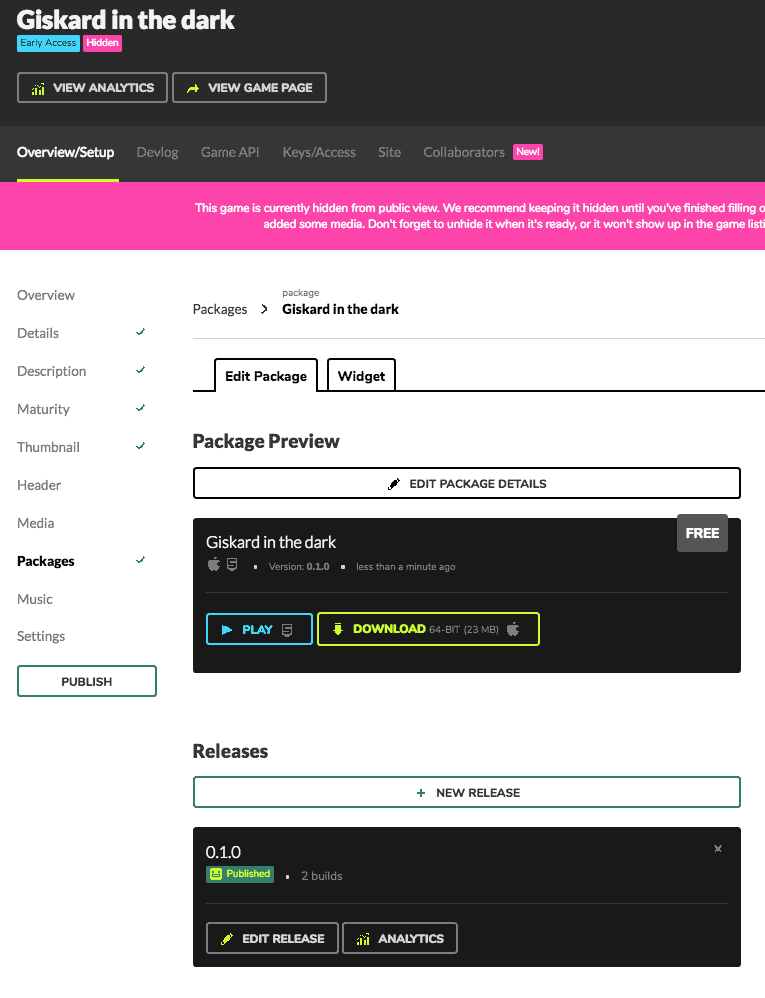
Llegados a este punto ya podriamos publicar nuestro juego!!!! Solo tenemos que pulsar el botón publish. Pero casi mejor que le demos al botón: View Game Page, y si nos gusta el resultado le damos a publish!!!
Ejemplo de hoja de un juego en GameJolt
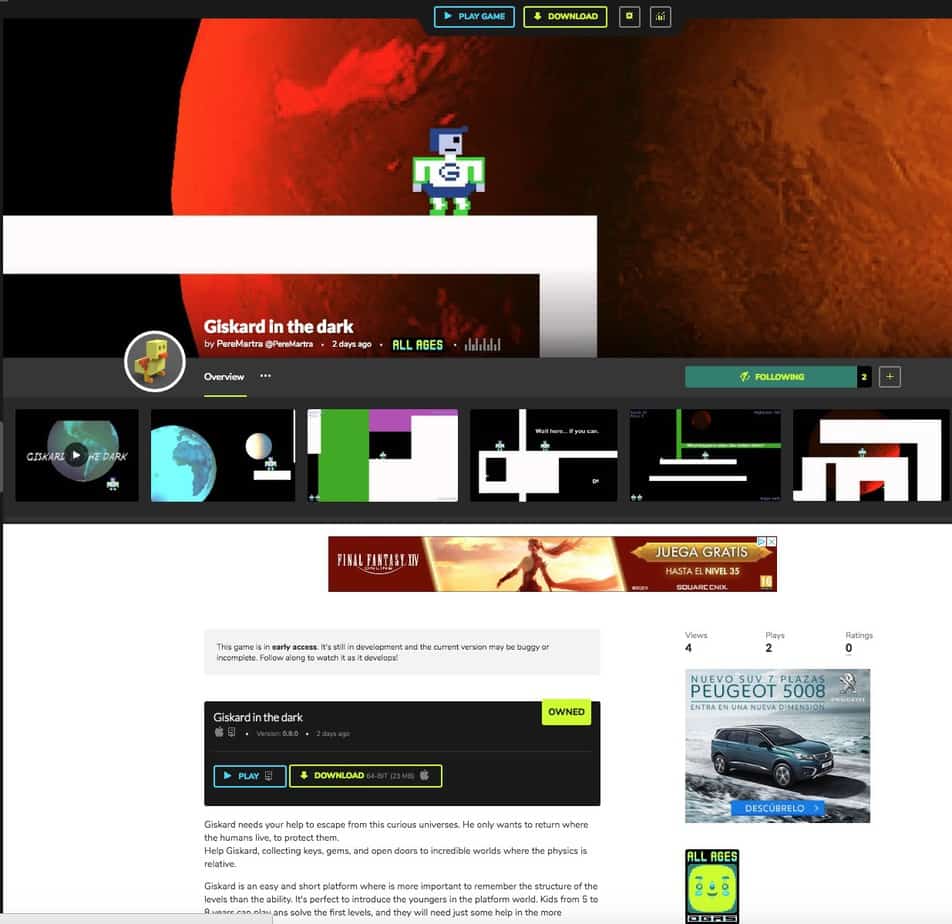
Esta pantalla pertenece a mi juego: Giskard in the dark, que he usado como ejemplo para crear esta entrada y se puede encontrar en GameJolt.
Ya tenemos nuestro juego en GameJolt
Bueno, es tan solo un primer paso. Pero es un paso muy importante, publicitadlo entre vuestros amigos, en las redes sociales y en los blogs que conozcais. No os corteis. Estad abiertos a las críticas buenas y malas, da lo mismo, estamos aprendiendo!!!
Lo mismo pero en vídeo:
Dejad vuestro juego en los comentarios, me encantará pasar y darle un vistazo!!!
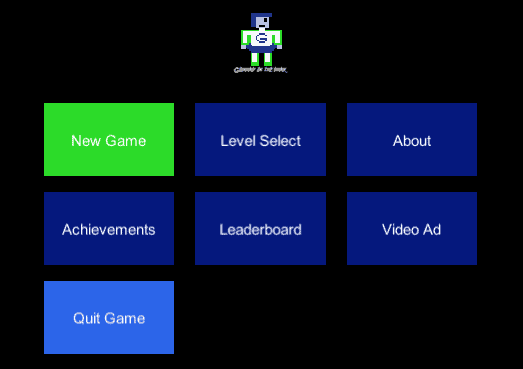
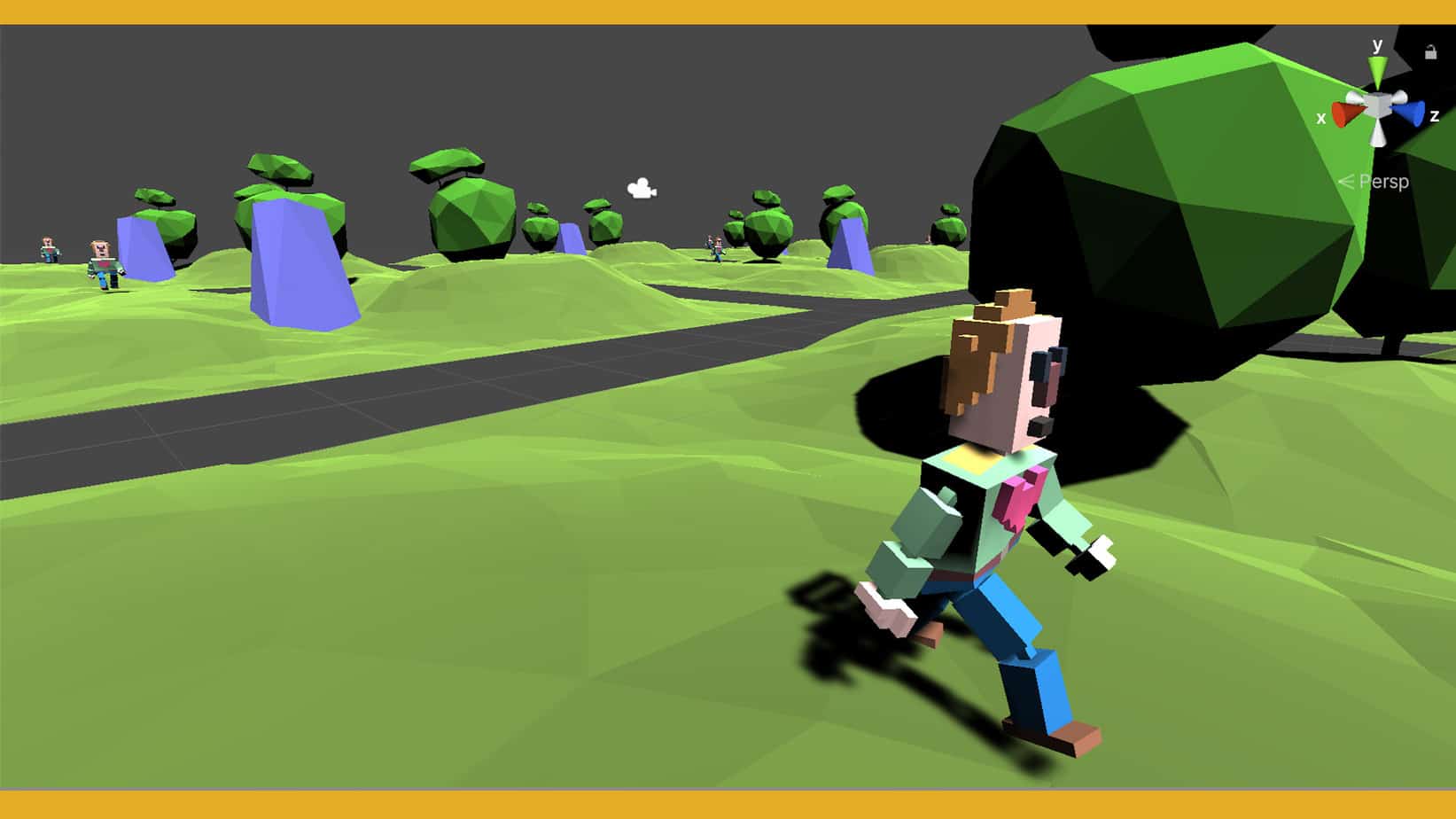
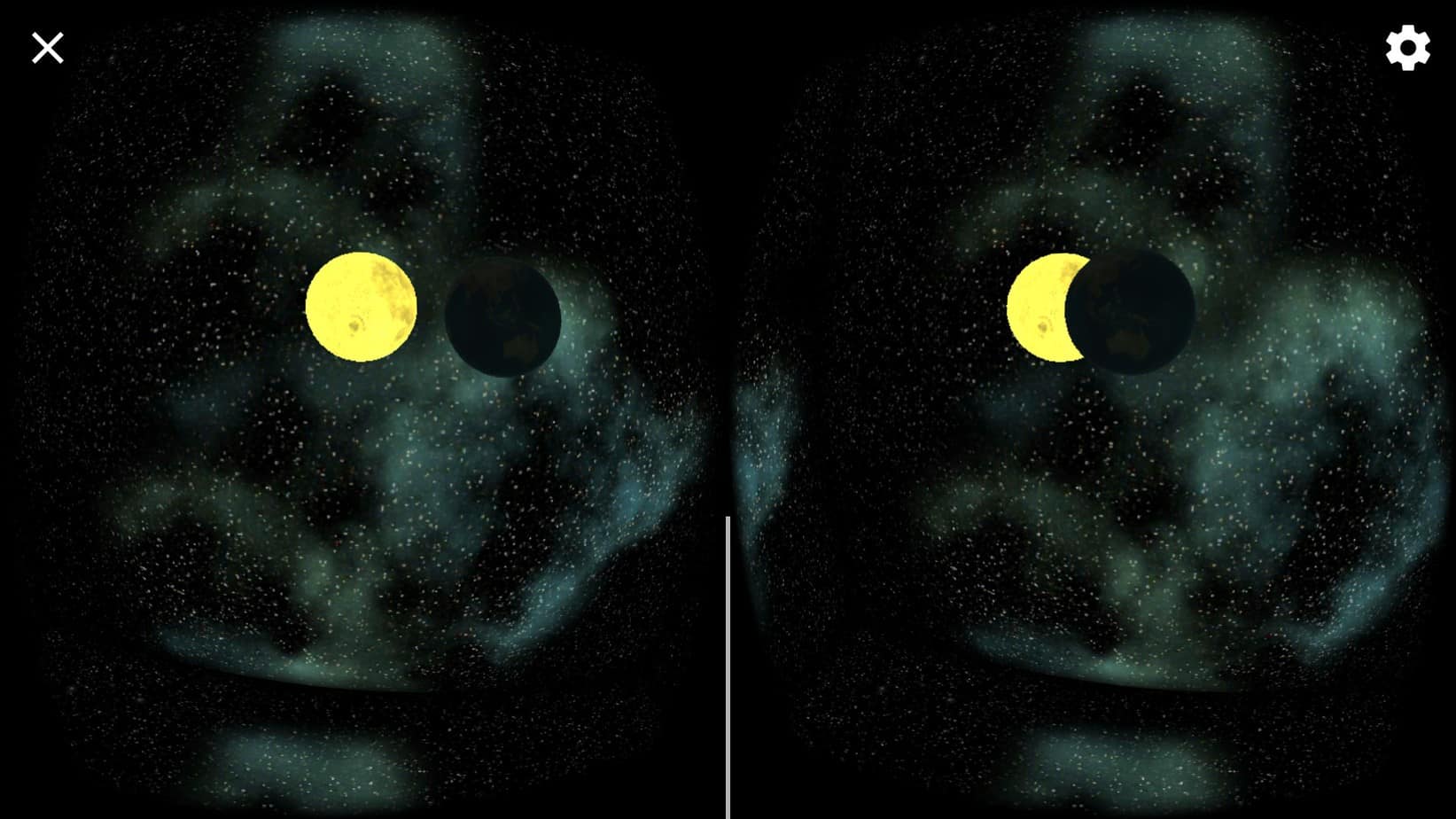
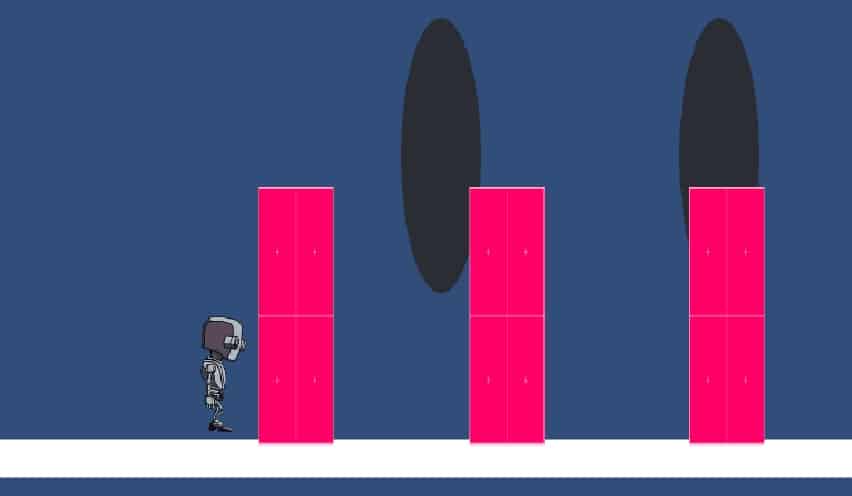
Comments